Советы по настройке
Lenovo
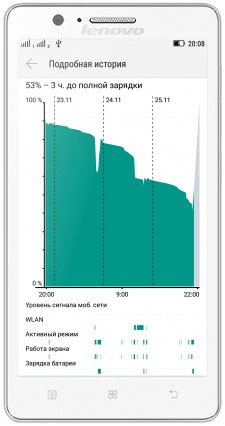
Процедура калибровки батареи
- Разрядите смартфон до минимально возможного уровня пока не появится сообщение о слишком низком заряде аккумулятора. В зависимости от настроек смартфона это значение может находится в пределах от 14 до 8 % от полной емкости.
- Выключите смартфон и подключите оригинальное зарядное устройство примерно на 15 минут.
- Отключите зарядку, сделав 5-минутный перерыв, а затем подключите снова также на 15 минут.
- Повторите пункты 2 и 3 еще 2-3 раза.
- Зарядите смартфон до полного, а затем включите его.
*Процедуру калибровки рекомендуется производить примерно каждые 3-4 месяца.
*Используйте только оригинальное зарядное устройство, чтобы не угробить смартфон. Lenovo очень чувствительны к качеству зарядки.
*Также старайтесь как можно реже заряжать смартфон, подключив Lenovo к компьютеру.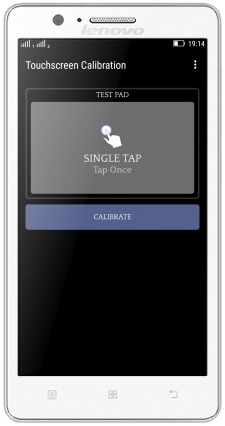
Как выполнить калибровку
- Скачиваем в магазине приложений программу для калибровки сенсора дисплея и устанавливаем ее. Возьмем к примеру приложение «Touchscreen Calibration».
- Запускаем приложение и жмем «Calibrate».
- Поочередно выполняем одиночное касание (Single Tap), двойное (Double Tap), длинное нажатие (Long Press), сдвиг (Swipe), сведение двух пальцев (Pinch) и разведение (Zoom).
- После завершения калибровки программа попросит перезагрузить смартфон, чтобы изменения вступили в силу (Restart your device …). Жмем «Ок», выходим из приложения и выполняем перезагрузку.
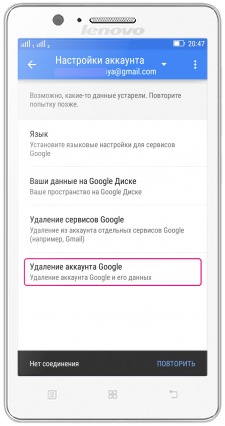
Процедура удаления учетной записи Google
- Открываем меню «Настройки» -> «Аккаунты» (во вкладке «Личные данные»).
- Выбираем «Google» -> «Настройка аккаунта».
- Жмем на пункт «Удаление аккаунта Google». При этом необходимо подключить смартфон Lenovo к Интернет через Wi-Fi или Мобильный Интернет.
- Появится запрос на вход в аккаунт. Вводим пароль и жмем «Войти».
- Соглашаемся со всеми условиями, внимательно их прочитав, и жмем «Удалить аккаунт».
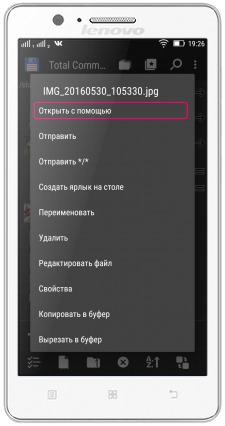
Как устранить проблему с видимостью снимков в Галерее
- Скачиваем и устанавливаем из Play Market какой-нибудь проводник. Это может быть Total Commander, File Manager, ES проводник и др.
- Находим через установленный проводник папку DCIM, где располагаются отснятые ранее фото. Выбираем одно из них, жмем на его до появления дополнительного меню.
- Выбираем «Открыть с помощью».
- Выбираем «Галерея». Если есть пункт (обычно находится внизу) «По умолчанию», то перед выбором галереи ставим там галочку.
*После вышеописанных действий все фотоснимки из папки DCIM должны появиться в приложении «Галерея».
*Если проблема не решилась проверьте есть ли в приложении «Галерея» папка «Камера». Если нет, можно попробовать обновить приложение «Галерея» через Play Market.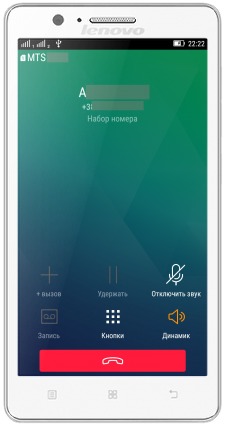
Как решить проблему с исходящими звонками
- Звоните своему сотовому оператору и просите отключить (хотя бы на время, чтобы выяснить причину) все дополнительные услуги или функции. Например, функцию автоматического определения номера (АОН) или наоборот анти АОН (есть такая услуга).
- Вынимаете SIM-карту из телефона и делаете сброс смартфона Lenovo к заводским установкам.
- Вставляете другую SIM-карту, которая не была установлена в вашем смартфоне (это важно) и совершаете любой исходящий звонок.
- Если предыдущее действие прошло нормально (звонок совершить удалось), меняете SIM-карту на прежнюю.


